[Tutorial #01] 01. 블렌더 PBR 기본 재질
Principled 노드 사용하기
블렌더가 4.0 버전으로 업데이트되면서 principled 노드가 아래 그림처럼 바뀌었다.

크다면 크고 작다면 작은 변화인데, 쓰면 쓸수록 업데이트 버전이 더 마음에 드는 것 같다. 바뀌기 전에는 아무 생각 없이 썼었는데, 바뀌고 나니까 진작 좀 해주지라는 생각이 들 정도로 보기 좋게 깔끔해진 느낌이다.
기본적으로는 노드가 보기 좋게 정리되었고, 내부적으로도 기능들이 더 현실적으로 개선되었다고 한다. sheen이나 clearcoat 같은 쉐이더도 이전 버전 대비 성능 향상을 예고했던 만큼 조금 더 개선되었다고 한다.

Base Color는 물체의 기본 색깔을 나타낸다.
Metallic은 물체의 금속 여부를 나타낸다. 0이면 비금속, 1이면 금속이다.
Roughness는 물체 표면의 거칠기를 나타낸다. 0이면 매끈한 표면, 1이면 거친 표면을 표현해 준다.
Ior은 반사와 굴절을 모두 컨트롤할 수 있게 되었고, PBR 설정을 위한 인터페이스는 3.대 버전에서 사용하던 것과 기본적으로 동일하지만 바로 사용할 수 있게 위치가 바뀌었다.
specular는 4.대 버전에서 specular라는 별도 항목으로 옮겼다.

specular 값이 IOR Level로 표현된 걸 볼 수 있다. specular 연산 기본값도 GGX에서 Multiscatter GGX로 설정되었다.
anisotropic 옵션도 여기에 함께 붙어있다.
PBR 세팅에서는 정반사를 표현해 주는 specular를 기본값인 0.5로 두고, roughness를 조절해서 표면의 빛을 컨트롤하는 게 더 정확한 방법이다. 따라서 잘 건드리지 않는 specular는 기본값인 0.5로 두고 Base color, metallic, roughness 세 개만 바로바로 조절하면 된다.
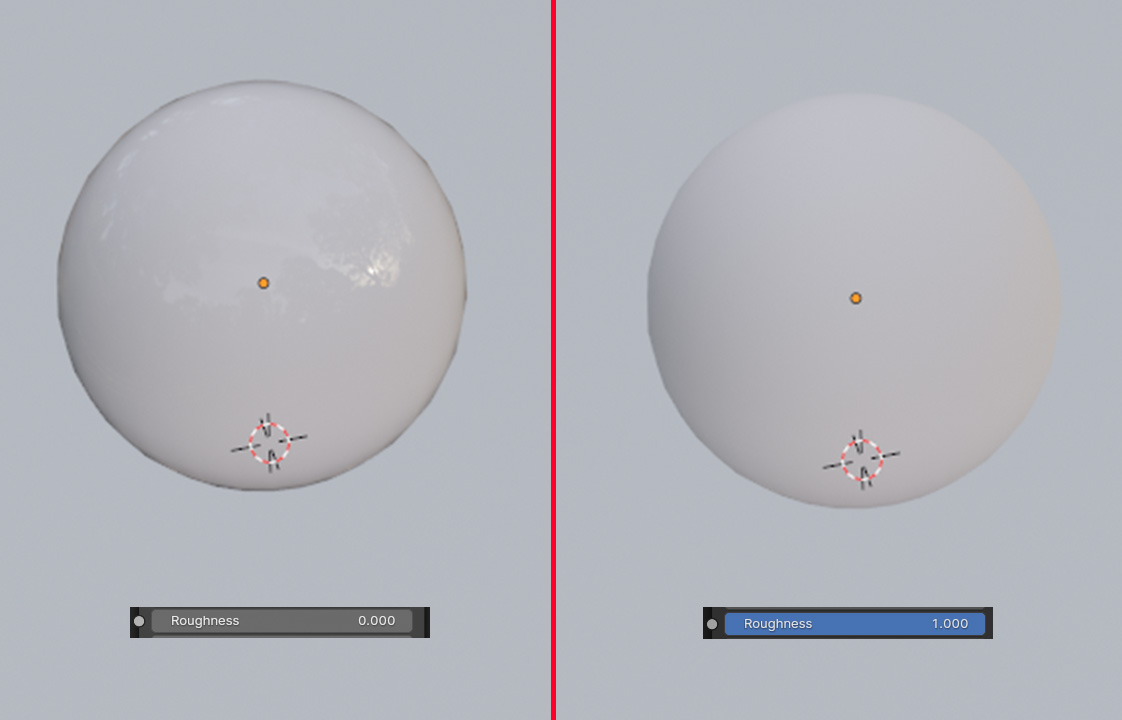
roughness를 조절하면 표면에 맺힌 반사광이 어떻게 변하는지 알 수 있다. specular 항목을 만지지 않아도 표면에 나타나는 정반사는 roughness 값에 따라 변하게 된다.
Specular
하지만 그렇다고 specular를 전혀 사용하지 않는 것은 아니다. 임의적으로 specular를 조절해 물체에 빛이 반사되는 정도를 조절할 수 있다. roughness가 낮으면 specular의 변화를 더 극적으로 확인할 수 있다.
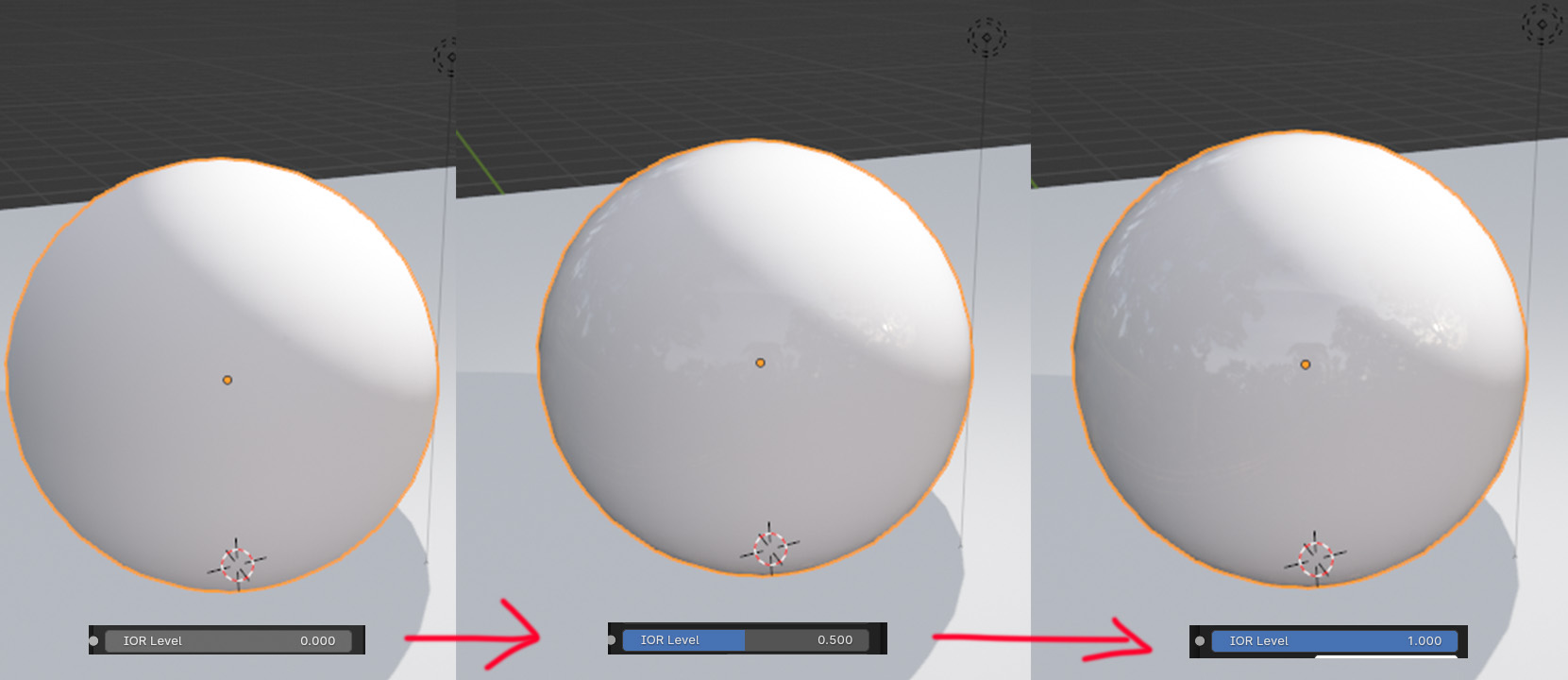
specular 값이 0일 때는 표면이 매끈한데도 마치 거친 표면인 것처럼 반사광이 표현된다. specular 값이 커지면 표면에 비치는 반사광이 더 많아진다. 주로 거친 표면을 표현할 때는 specular 값을 기본값에서 잘 건드리지 않고 roughness 값을 조절하여 거칠게 표현한다. 하지만 매끈한 표면에서 정반사를 더 표현하고 싶을 때는 specular 값을 올려 반사광을 더 표현할 수도 있다.
블렌더에는 재밌는 점이 또 있는데, 많은 노드 값들을 0 이하 또는 1 이상의 값으로 설정할 수 있다는 것이다. specular 항목을 클릭해서 수치를 직접 입력할 수 있다.


specular 값이 커지면 커질수록 반사광이 많아지면서 금속처럼 보인다는 것을 알 수 있다.
metallic이 1이면, 즉 금속이면 specular 값이 물체의 반사되는 빛의 양에 영향을 주지 않는다. 이때는 roughness로 물체 표면의 반사 정도를 조절한다. metal-roughenss 방식을 사용하는 많은 렌더러들이 이처럼 금속 상태에서 specular 양을 임의로 조절하지 못하거나 또는 제한적으로 사용하도록 하고 있다.
이렇게 높은 반사율로 인한 광택이 바로 금속이 가지는 특징 중 하나이다. 실제 금속은 금속 표면에서 자유전자가 빛을 흡수하고 방출하는 과정을 통해 비금속보다 더 명확한 광택을 가진다.
따라서 비금속일때 specular 값을 1이상으로 높이면 오히려 금속처럼 반사율이 높아져 비현실적인 재질로 표현될 수 있다. 사실적인 표현을 위해서는 1이상으로 사용하지 않는 것을 추천한다.
Specular Tint
4.대 버전에서는 Specular Tint를 통해 반사광에 직접 색을 줄 수 있게 되었다.

비금속 물질에서 반사광은 말 그대로 물체 표면에서 반사되는 광선이다. 확산되는 diffuse 광선과는 다르게 물체 표면에서 반사되므로 하얀색을 띠게 된다.
하지만 금속에서는 반사광이 이 금속의 색깔을 띠고 반사하게 된다. 대표적으로 금과 구리가 그렇다.
금은 노란색 광택을 띄고 구리는 붉은색 광택을 띄는데, 이는 금속 표면에서 금속의 자유전자가 특정 진동수를 가진 가시광선을 흡수하고 방출하는 과정을 통해 반사광을 만들어 내기 때문이다.

비금속일 때는 반사광이 흰색이지만 metallic을 올려 금속 상태 일 때는 반사광이 좀 더 base color 색을 띤다는 것을 볼 수 있다.

또한 비금속 상태에서 Tint 색을 파란색으로 바꿔 보았다. 반사광이 조금 파랗게 변하는 것을 볼 수 있다.

여기서 specular를 크게 올려보았다. 물체의 기본색은 노란색이면서 반사광이 파란색을 띠는 특이한 물체를 표현할 수 있다. 물론 비현실적인 표현이지만 이렇게 다양한 표현을 할 수도 있다. 블렌더에서는 이런 식으로 좀 더 창의적이고 예술적인 작업도 가능하게 업데이트되었다고 밝혔다.
현실적인 표현을 원한다면 specular 항목을 기본값으로 두고 metallic, roughness, basecolor 값을 조절하면 된다.
아래 그림처럼 독특한 표현이 가능하다.

[Tutorial #01] 01. 블렌더 PBR 기본 재질
[Tutorial #01] 01. 블렌더 PBR 기본 재질 - 연결된 글입니다.
01. 블렌더 PBR 기본 재질
02. 블렌더 PBR 사용하기(1)
05. AmbientOcclusion (AO) 연결하기 (1)
06. AmbientOcclusion (AO) 연결하기 (2)
'블렌더 > 블렌더 튜토리얼' 카테고리의 다른 글
| [Tutorial #01] 06. AmbientOcclusion (AO) 연결하기 (2) (1) | 2023.12.30 |
|---|---|
| [Tutorial #01] 05. Ambient Occlusion (AO) 연결하기 (1) (1) | 2023.12.29 |
| [Tutorial #01] 04. Normal map 적용 (1) | 2023.12.18 |
| [Tutorial #01] 03. 블렌더 PBR 사용하기(2) (0) | 2023.12.18 |
| [Tutorial #01] 02. 블렌더 PBR 사용하기 (1) | 2023.12.16 |